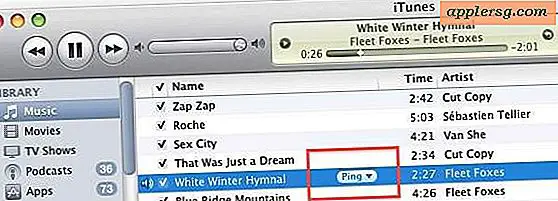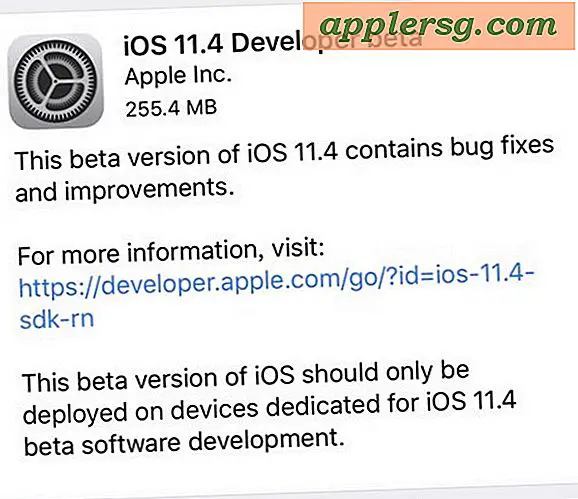Aktivera HiDPI-visningsmetoder i Mac OS X Lion med Quartz Debug

I vilka är några av de starkaste bevisen att Apple arbetar för att få högre upplösning av näthinnestillbehör till Mac, kan en serie dolda HiDPI-resolutioner aktiveras i OS X Lion.
I likhet med hur iPhone-gränssnittet hanterar det är näthinnans skärm dubblar HiDPI-lägena i Mac OS X dubbel upplösning av många skärmelement, vilket gör att elementen ser skarpare ut på skärmar med mycket hög upplösning. Tyvärr är dessa inte särskilt användbara för tillfället eftersom ingen Mac-skärm för närvarande stöder en retina-upplösning, och för närvarande använder HiDPI i princip bara 2x sprites som visas i skärmbilden uppåt. Oavsett detta ger det några positiva stöd till de senaste rykten om näthinnan Macs, och det kan vara roligt att använda, så här är hur du aktiverar dessa HiDPI-visningslägen:
- Hämta och installera XCode (gratis på Mac App Store)
- Starta "Quartz Debug" -appen, som finns i / Utvecklare / Program / Prestanda /
- Dra ner "Window" -menyn och välj "UI Resolution"

- Markera rutan för "Aktivera HiDPI-visningslägen"
- Klicka på "Logga ut" för att logga ut och tillbaka till användarkontot
- Öppna "Systeminställningar" och klicka på "Displays" för att se HiDPI-lägena som visas med (HiDPI) bredvid dem
Som tidigare nämnts har ett HiDPI-visningsläge ingen praktisk funktion för tillfället tills en skärm visas som kan stödja de upplösningar som dessa lägen är avsedda för.
Det finns också andra bitar av bevis som är utspridda i OS X Lion, vilket tyder på att högupplösta bildskärmar är ett pågående arbete, men när vi ser en sådan skärm på en Mac är det någon som gissar.